去掉WPS广告广告方法有很多,比如很多网友会选择使用360安全卫士等安全软件中的弹窗广告拦截功能,可以有效拦截各种WPS弹窗广告,如下图所示。

不过,今天小编分享的方法不用那么麻烦,无需借助第三方软件,因为WPS其实自带了关闭广告工具,只是隐藏的比较深,一般人都不知道而已,下面小编就来教大家如何通过自带的工具,关闭广告。
一、首先打开WPS软件安装目录,然后找到一个名为“ksomisc.exe”配置工具,大家打开,如下图所示。

二、打开WPS Office综合修复/配置工具后,点击“高级”设置,如下图所示。
三、之后切换到“其它选项”,然后将WPS热点及广告推送下面选项前面的勾全部去掉,并点击底部的“确定”,保存设置即可。
通过以上几步设置,就可以去掉不少烦人的WPS弹窗广告了。
以后就再也见不到烦人的弹窗广告了,同样被WPS广告骚扰的朋友,赶紧去关闭广告吧!
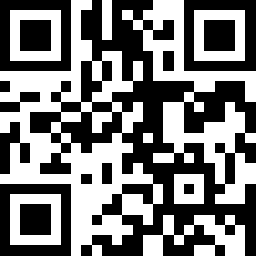

 火影忍者邪恶h本子_火影忍者雏田和鸣人羞涩h福利本子集(图文)
火影忍者邪恶h本子_火影忍者雏田和鸣人羞涩h福利本子集(图文) 含羞草研究所永久网址登录 fi11含羞草研究院最新地址
含羞草研究所永久网址登录 fi11含羞草研究院最新地址 含羞草研究所免费视频 fi11cn含羞草研究所在线福利
含羞草研究所免费视频 fi11cn含羞草研究所在线福利 裙子里面是野兽动漫风车动漫_全集12集未删减版风车动画图片
裙子里面是野兽动漫风车动漫_全集12集未删减版风车动画图片 含羞草进入网站方法介绍_含羞草怎么进入网站
含羞草进入网站方法介绍_含羞草怎么进入网站 含羞草免费卡密2019最新_含羞草网站免费邮箱账号
含羞草免费卡密2019最新_含羞草网站免费邮箱账号 丝瓜视频污视频免费观看_丝瓜视频看片破解版
丝瓜视频污视频免费观看_丝瓜视频看片破解版 丝瓜视频app下载污_丝瓜视频app下载安装地址
丝瓜视频app下载污_丝瓜视频app下载安装地址 万能驱动助理
万能驱动助理 易我数据恢复
易我数据恢复 电脑系统重装
电脑系统重装 WPS Office
WPS Office 有道词典
有道词典 极速压缩
极速压缩 压缩软件
压缩软件 几何画板mac版
几何画板mac版 腾讯手游助手
腾讯手游助手 蓝叠模拟器
蓝叠模拟器 Google
Google  爱奇艺轮播台
爱奇艺轮播台 虎牙直播助手
虎牙直播助手 酷我音乐
酷我音乐 芒果TV
芒果TV QQ音乐
QQ音乐 变声软件
变声软件 会声会影X10
会声会影X10 暴风影音
暴风影音 Logo设计
Logo设计